Σημείωση: Θέλουμε να σας παρέχουμε το πιο πρόσφατο περιεχόμενο βοήθειας στη γλώσσα σας όσο πιο σύντομα γίνεται. Αυτή η σελίδα έχω μεταφραστεί μέσω αυτοματοποιημένης διαδικασίας και ενδεχομένως να περιέχει γραμματικά λάθη και ανακρίβειες. Ο σκοπός μας είναι αυτό το περιεχόμενο να σας φανεί χρήσιμο. Μπορείτε να μας ενημερώσετε στο κάτω μέρος αυτής της σελίδας εάν οι πληροφορίες σάς φάνηκαν χρήσιμες; Εδώ θα βρείτε το άρθρο στα Αγγλικά , για να το συμβουλεύεστε εύκολα.
Μπορείτε να αλλάξετε τον τρόπο σύνδεσης σε σύσκεψη Skype με Εφαρμογή "Συσκέψεις Skype" ή Skype για επιχειρήσεις Web App
Για να συνδεθείτε στον ήχο σύσκεψης μέσω τηλεφώνου, ακολουθήστε αυτά τα βήματα:
-
-
Κάντε κλικ στο κουμπί Εναλλαγή ήχου στο τηλέφωνό μου στη γραμμή επιχειρήσεις, κάντε κλικ στην επιλογή σύνδεση και, στη συνέχεια, σημειώστε το Αναγνωριστικό αριθμό και διάσκεψης για να καλέσετε στη σύσκεψη.

Ή
-
Κάντε κλικ στην επιλογή περισσότερες επιλογές > Αλλαγή ήχου σύνδεσης, και, στη συνέχεια, κάντε κλικ στην επιλογή σύνδεση. Σημειώστε το αριθμό και το Αναγνωριστικό διάσκεψης και κλήση στη σύσκεψη.
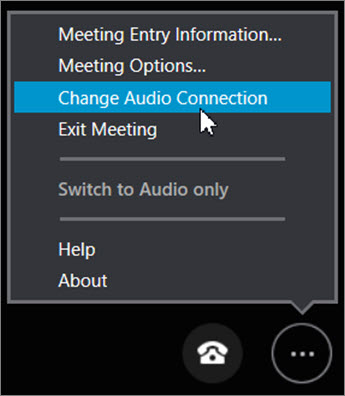
-
Αποθήκευση των ρυθμίσεών σας Εφαρμογή "Συσκέψεις Skype" στο τέλος της σύσκεψης, κάνοντας κλικ στην επιλογή Ναι όταν βλέπετε το όνομά σας αποθήκευση και ρυθμίσεις.
Για να αλλάξετε τον τρόπο με τον οποίο συνδέεστε στον ήχο σύσκεψης Skype με το Skype για επιχειρήσεις Web App, ακολουθήστε αυτά τα βήματα:
-
Στο παράθυρο της σύσκεψης Skype για επιχειρήσεις Web App, επιλέξτε διαδοχικά Περισσότερες επιλογές

-
Στην καρτέλα Γενικά, βεβαιωθείτε ότι το πλαίσιο Αποθήκευση των στοιχείων μου σε αυτόν τον υπολογιστή είναι επιλεγμένο.
-
Στην καρτέλα Τηλέφωνα, επιλέξτε Πριν από τη συμμετοχή, να μου ζητείται επιβεβαίωση ή επιλογή άλλης πηγής ήχου και κατόπιν επιλέξτε OK.
-
Πραγματοποιήστε έξοδο από τη σύσκεψη προσωρινά επιλέγοντας διαδοχικά Περισσότερες επιλογές > Έξοδος από τη σύσκεψη > OK.
-
Επιλέξτε Επανάληψη συμμετοχής στο παράθυρο του προγράμματος περιήγησης.
-
Στο παράθυρο διαλόγου Συμμετοχή στον ήχο σύσκεψης, κάντε ένα από τα εξής:
Σημαντικό: Οι επιλογές Να με καλέσει η σύσκεψη και θα πραγματοποιήσω κλήση σύνδεσης στη σύσκεψη είναι διαθέσιμες μόνο εάν υποστηρίζονται από το λογαριασμό του διοργανωτή Skype για επιχειρήσεις. Ελέγξτε την πρόσκληση σε σύσκεψη για τις πληροφορίες κλήσης σύνδεσης ή επικοινωνήστε με το διοργανωτή, εάν δεν είστε βέβαιοι.
-
Επιλέξτε Συμμετοχή στον ήχο και το βίντεο σύσκεψης από τον υπολογιστή μου και κατόπιν Συμμετοχή.
-
Επιλέξτε Να με καλέσει η σύσκεψη, εισαγάγετε τον κωδικό της χώρας και τον αριθμό τηλεφώνου και κατόπιν επιλέξτε Κλήση σε εμένα.
-
Επιλέξτε Θα πραγματοποιήσω κλήση σύνδεσης στη σύσκεψη και συνδεθείτε στον ήχο της σύσκεψης χρησιμοποιώντας τον αριθμό τηλεφώνου και τον κωδικό διάσκεψης που εμφανίζονται.
-










